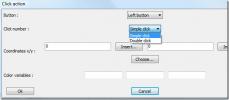Sincronizarea BitTorrent oferă o sincronizare nelimitată și sigură cu două căi de fișiere P2P
Dacă v-ați întrebat vreodată cum poate avea loc sincronizarea fișierului în absența unui server și necesitatea creării unui cont cu acesta, BitTorrent vă oferă răspunsul pentru dvs. sub forma celei mai recente aplicații - Sincronizare BitTorrent. Este un client de sincronizare a fișierelor pe-to-peer de către BitTorrent, care se bazează pe „Secrete”, care sunt coduri de acces de 32 de caractere pe care le poate fi configurat să conecteze două computere și să sincronizeze fișiere între ele - nicio partajare de linkuri sau înregistrare de cont cu niciun serviciu web Necesar. Cel mai mare avantaj al unei astfel de configurații îl are față de sincronizarea tradițională bazată pe un serviciu web în stil Dropbox, că există fără limite la dimensiunea fișierului sau la spațiul total - sunteți limitat doar de spațiul total de pe dispozitivele conectate înșiși. Deși un dezavantaj este că nu trebuie să-ți salvezi fișierele în cloud pentru a putea accesa computerul sau smartphone-ul. Aplicația este în Alpha publică și este în curs de dezvoltare activă, așa că ar putea exista unele aspecte încă de rezolvat. Aplicațiile sunt disponibile pentru Mac, Windows și Linux și, conform testelor noastre, toate funcționează perfect pentru sincronizarea fișierelor.
Înființat
Când instalați BitTorrent Sync, îl puteți instala fie ca un client independent, fie să îl conectați cu un alt sistem pentru a începe. Când instalați ca client independent, alegeți opțiunea „Configurare standard”.

În timpul instalării, vi se va oferi să conectați un alt dispozitiv și vi se va oferi un „secret” pentru a face acest lucru. Copiați acest cod dacă sunteți gata să adăugați un dispozitiv sau doar faceți clic înainte pentru pasul următor dacă nu doriți încă să adăugați un dispozitiv și intenționați să îl efectuați mai târziu.

Adăugarea dispozitivelor
Al doilea dispozitiv pe care l-am adăugat în testarea noastră a fost un Mac. Puteți configura cel de-al doilea dispozitiv independent, la fel cum ați procedat cu mai întâi sau puteți selecta opțiunea „Am un secret” și introduceți codul generat pe primul dispozitiv în timpul procesului de configurare în sine. Dacă nu ați copiat codul în timpul instalării, puteți adăuga întotdeauna un dispozitiv mai târziu, partajând un folder cu acesta.

Împărtășirea unui dosar
Fiecare folder cu care sincronizați cu un dispozitiv are propriul secret, indiferent de dispozitivul cu care îl sincronizați. Puteți sincroniza orice dosar accesând fila „Foldere partajate”. Nu vă faceți griji dacă nu ați conectat încă niciun dispozitiv - trebuie doar să faceți clic pe „Adăugați” și să selectați folderul pe care doriți să îl partajați și să îl sincronizați. Faceți clic pe butonul „Generați” și distribuiți „Secretul” cu cine doriți să sincronizați folderul (sau pur și simplu să-l sincronizați pe alt computer al dvs.). Atâta timp cât celălalt dispozitiv are aplicația instalată, folderul poate fi sincronizat cu aceasta.
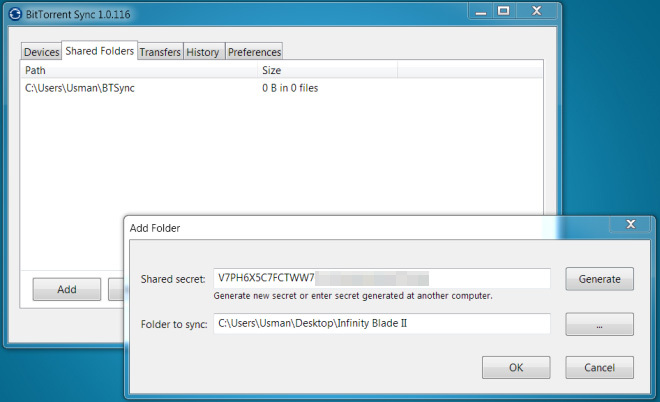
Pe celălalt sistem, accesați fila „Foldere partajate” și faceți clic pe „Adăugare”. Aici configurați aplicația pentru a sincroniza cu un folder partajat de pe un alt computer, așa că creați și selectați un folder pe acest dispozitiv cu care se vor sincroniza fișierele primite. În loc să faceți clic pe câmpul „Generați”, lipiți Secretul care v-a fost distribuit și faceți clic pe „OK”. Fișierele vor începe să se descarce instantaneu. La fiecare finalizare a descărcării, veți primi o notificare și puteți urmări progresul descărcării în fila „transferuri”. Dispozitivul pe care l-ați distribuit va apărea acum în fila „Dispozitive”.

Dacă vreți să partajați același dosar cu altcineva, adică pe un alt dispozitiv, accesați fila „Foldere partajate” și faceți clic dreapta pe folderul pe care doriți să îl partajați. Selectați opțiunea „Copiați secretul” și partajați secretul cu oricine împărtășiți. Destinatarul va trebui să urmeze pașii obișnuiți pentru acceptarea unui folder primit. Toate fișierele adăugate recent în folder se vor sincroniza cu dispozitivele cu care au fost partajate automat. Deoarece este sincronizare în două sensuri, orice fișiere adăugate la folderele sincronizate de pe oricare dintre computere se vor sincroniza pe toate computerele conectate.

Preferințe de sincronizare BitTorrent
BitTorrent Sync poate fi setat să înceapă când sistemul dvs. se conectează. Puteți schimba numele cu care apare dispozitivul dvs. și puteți limita rata de încărcare și descărcare din fila „Preferințe”. Notificările pentru descărcările finalizate pot fi de asemenea dezactivate aici.

Preferințe dosar
BitTorrent Sync va sincroniza fișiere noi, atât timp cât ambele sisteme sunt online și fiecare are aplicația BitTorrent Sync care rulează în fundal. În mod implicit, sincronizarea folderului este în două sensuri. Dacă preferați sincronizarea pentru ca orice dosar să fie într-un singur sens, accesați fila „Foldere partajate”, faceți clic dreapta pe folder și selectați „Afișați preferințele folderului”. Copiați și partajați „Citiți numai secretul” și dispozitivul cu care vă împărtășiți va primi doar fișiere din acest lucru dosar și nu ar avea capacitatea de a încărca fișierele adăugându-le la sfârșitul lor sincronizate pliant. De asemenea, puteți genera un secret special care va permite unui dispozitiv să sincronizeze folderul doar douăzeci și patru de ore. Un folder comun poate fi eliminat manual oricând.

În ciuda faptului că este în stadiul Alpha, BitTorrent Sync funcționează foarte bine. Singura problemă cu care ne-am confruntat a fost că nu există încă nicio modalitate de a elimina un dispozitiv partajat.
Descărcați sincronizarea BitTorrent
Căutare
Postări Recente
Cum să recuperați fișierele șterse de pe Linux cu Photorec
Există multe moduri diferite de a recupera fișierele șterse pe Linu...
4 cele mai bune distribuții Linux pentru locul de muncă
Linux este o opțiune excelentă pentru locul de muncă datorită costu...
Emulați tastatura și clicurile mouse-ului cu Actionaz
Doriți să efectuați anumite sarcini repetate automat? În loc să fac...